IPv6アドレスを設定する
IPv6アドレスには次のような種類があります。必要に応じて登録してください。なお、ステートレスアドレスは4つまで登録可能です。また、必要に応じて接続テストを行ってください。
種類 | 解説 |
リンクローカルアドレス | 同一リンク内でのみ使用できるアドレスで、何も設定しなくても自動的に生成されます。ルーターを越える範囲の通信には使用できません。 |
ステートレスアドレス | DHCPサーバーがない環境でも、ルーターが通知するプレフィクスと、本機のMACアドレスをベースにしてアドレスを自動的に生成します。 |
手動アドレス | 手動で入力するアドレスです。プレフィックス長およびデフォルトルーターアドレスを指定します。 |
ステートフルアドレス | アドレスはDHCPサーバーから取得します。 |
IPv6アドレスの設定
1
 を押す
を押す2
<環境設定>  <ネットワーク>
<ネットワーク>  <TCP/IP設定>
<TCP/IP設定>  <IPv6設定>を押す
<IPv6設定>を押す
 <ネットワーク>
<ネットワーク>  <TCP/IP設定>
<TCP/IP設定>  <IPv6設定>を押す
<IPv6設定>を押す3
<IPv6を使用>  <ON>
<ON>  <OK>を押し、IPv6設定を有効にする
<OK>を押し、IPv6設定を有効にする
 <ON>
<ON>  <OK>を押し、IPv6設定を有効にする
<OK>を押し、IPv6設定を有効にする4
IPアドレスを設定する
お使いの環境や目的に応じて、必要なIPv6アドレスを設定します。
 ステートレスアドレスを設定する
ステートレスアドレスを設定する
1 | <ステートレスアドレス設定>を押す |
2 | <ON>  <OK>を押す <OK>を押す |
 手動アドレスを設定する
手動アドレスを設定する
1 | <手動アドレス設定>を押す |
2 | <手動アドレスを使用>で<ON>を押し、必要な設定をする 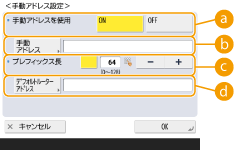  <手動アドレスを使用> <手動アドレスを使用><ON>を押します。  <手動アドレス> <手動アドレス><手動アドレス>ボタンを押して、アドレスを入力します。次のアドレスは入力できません。 「ff」で始まるアドレス(マルチキャストアドレス) すべて「0」で構成されるアドレス IPv4互換アドレス(上位96ビットが「0」で下位32ビットにIPv4アドレスが入っているIPv6アドレス) IPv4射影アドレス(上位96ビットが「0:0:0:0:ffff:」で下位32ビットにIPv4アドレスが入っているIPv6アドレス)  <プレフィックス長> <プレフィックス長>ネットワークアドレス部の長さを変更できます。  <デフォルトルーターアドレス> <デフォルトルーターアドレス><デフォルトルーターアドレス>を押して、アドレスを入力します。次のアドレスは入力できません。 「ff」で始まるアドレス(マルチキャストアドレス) すべて「0」で構成されるアドレス アドレスを指定しない場合は、空欄のままにしてください。 |
 ステートフルアドレスを設定する
ステートフルアドレスを設定する
1 | <DHCPv6を使用>を押す |
2 | <ON>  <OK>を押す <OK>を押す DHCPv6を使用して、DHCPサーバーからステートフルアドレスの前半部分のみを取得する場合は、<ステートフルアドレスのプレフィックスのみ取得>を<ON>にします。<ステートフルアドレスのプレフィックスのみ取得> |
5

 <はい>を押す
<はい>を押すIPv6アドレスの接続テストをする
正しく接続できているときは、パソコンからリモートUIのログイン画面を表示することができます(リモートUIを起動する)。パソコンが使えないときは、以下の手順で正しく接続できているかどうか確認してください。

 <環境設定>
<環境設定>  <ネットワーク>
<ネットワーク>  <TCP/IP設定>
<TCP/IP設定>  <IPv6設定>
<IPv6設定>  <PINGコマンド>
<PINGコマンド>  使用中の他の機器のIPアドレスまたはホスト名を入力
使用中の他の機器のIPアドレスまたはホスト名を入力  <実行>
<実行>正しく接続されているときは<ホストから応答がありました。>というメッセージが表示されます。
 |
IPアドレスが正しく設定されていても、本機をスイッチングハブなどに接続しているとネットワークに接続されないことがあります。この場合は、本機の通信開始のタイミングを遅らせて接続しなおしてください。ネットワーク接続時の待機時間を設定する |